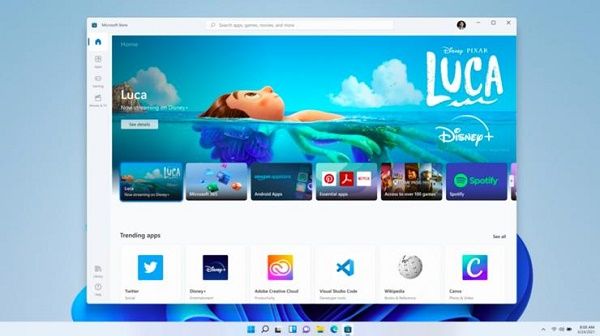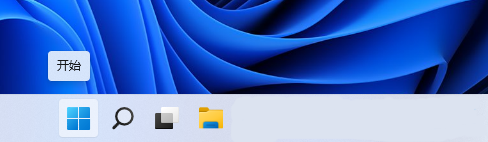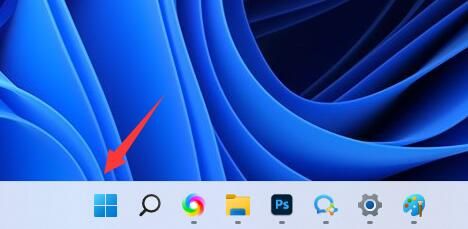Win11分辨率被锁死不能更改?Win11分辨率被锁定了的解决方法
我们在电脑的使用中,一般会对屏幕分辨率进行调整,将分辨率调整到自己认为合适的观感,既可以改善使用体验,又可以同时保护我们自己的眼睛。但是近期有Win11用户遇到了分辨率被锁死不能更改的情况,那么该如何解决呢?我们来看看吧。
解决方法如下:
1、右键开始菜单,打开“设备管理器”。

2、展开显示适配器,右键显卡,点击“更新驱动程序”。

3、然后选择“自动搜索驱动程序”,让系统为你下载安装显卡驱动。
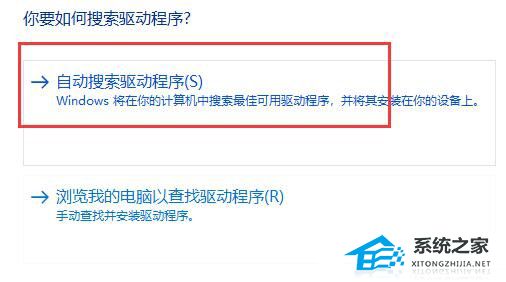
4、更新完成后,右键桌面空白处,进入“显示设置”。
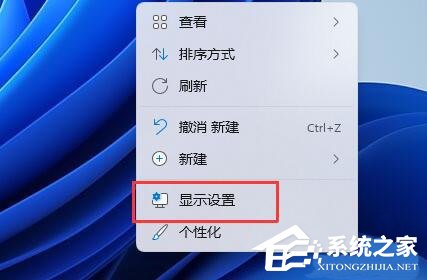
5、在其中就可以修改显示器分辨率了。